Uwaga
Dostęp do tej strony wymaga autoryzacji. Może spróbować zalogować się lub zmienić katalogi.
Dostęp do tej strony wymaga autoryzacji. Możesz spróbować zmienić katalogi.
Jeśli chcesz współpracować z gośćmi w dokumentach, danych i listach, możesz użyć witryny programu SharePoint. Nowoczesne witryny programu SharePoint są połączone z Grupy Microsoft 365 i mogą zarządzać członkostwem w witrynie oraz udostępniać dodatkowe narzędzia współpracy, takie jak udostępniona skrzynka pocztowa i kalendarz.
W tym artykule omówimy kroki konfiguracji platformy Microsoft 365 niezbędne do skonfigurowania witryny programu SharePoint na potrzeby współpracy z gośćmi.
Pokaz wideo
W tym filmie wideo przedstawiono kroki konfiguracji opisane w tym dokumencie.
Tożsamość zewnętrzna Microsoft Entra ustawienia współpracy zewnętrznej
Udostępnianie w usłudze Microsoft 365 jest zarządzane na najwyższym poziomie przez ustawienia współpracy zewnętrznej w Tożsamość zewnętrzna Microsoft Entra. Jeśli udostępnianie gościa jest wyłączone lub ograniczone w Tożsamość zewnętrzna Microsoft Entra, to ustawienie zastępuje wszystkie ustawienia udostępniania skonfigurowane na platformie Microsoft 365.
Sprawdź ustawienia współpracy zewnętrznej, aby upewnić się, że udostępnianie gościom nie jest zablokowane.
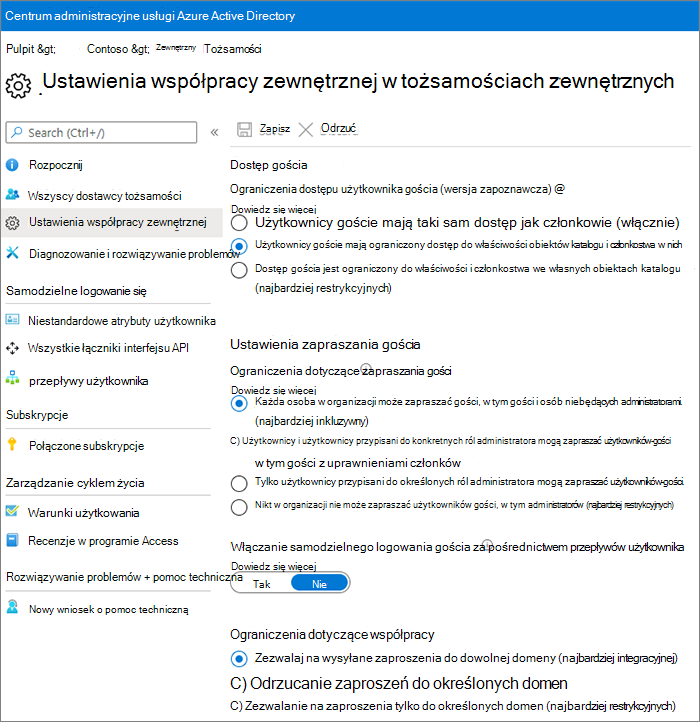
Aby ustawić ustawienia współpracy zewnętrznej
- Zaloguj się do Tożsamość zewnętrzna Microsoft Entra pod adresem https://entra.microsoft.com/.
- W okienku nawigacji po lewej stronie rozwiń węzeł Tożsamości zewnętrzne.
- Wybierz pozycję Ustawienia współpracy zewnętrznej.
- Upewnij się, że użytkownicy członkowie i użytkownicy przypisani do określonych ról administratora mogą zapraszać użytkowników-gości, w tym gości z uprawnieniami członka , lub że wybrano pozycję Każdy w organizacji, w tym goście i osoby niebędące administratorami, mogą zapraszać użytkowników-gości .
- Jeśli wprowadzono zmiany, wybierz pozycję Zapisz.
Zanotuj ustawienia w sekcji Ograniczenia współpracy . Upewnij się, że domeny gości, z którymi chcesz współpracować, nie są blokowane.
Jeśli pracujesz z gośćmi z wielu organizacji, możesz chcieć ograniczyć ich możliwość dostępu do danych katalogu. Uniemożliwia to im wyświetlanie, kto jeszcze jest gościem w katalogu. W tym celu w obszarze Ograniczenia dostępu użytkownika-gościa wybierz pozycję Użytkownicy-goście mają ograniczony dostęp do właściwości i członkostwa w ustawieniach obiektów katalogów lub Dostęp użytkownika-gościa jest ograniczony do właściwości i członkostw we własnych obiektach katalogowych.
Grupy Microsoft 365 ustawienia gościa
Nowoczesne witryny programu SharePoint używają Grupy Microsoft 365 do kontrolowania dostępu do witryny. Aby dostęp gościa w witrynach programu SharePoint działał, należy włączyć ustawienia gościa Grupy Microsoft 365.
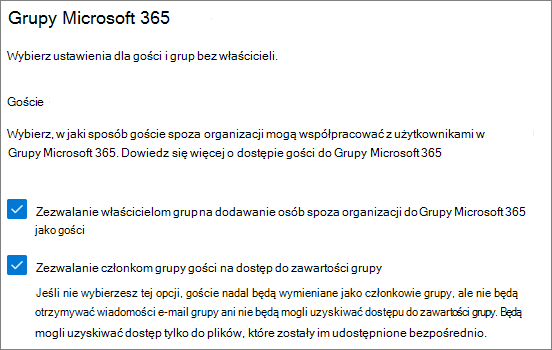
Aby ustawić ustawienia gościa Grupy Microsoft 365
- W Centrum administracyjne platformy Microsoft 365 w okienku nawigacji po lewej stronie rozwiń pozycję Ustawienia.
- Wybierz pozycję Ustawienia organizacji.
- Na liście wybierz pozycję Grupy Microsoft 365.
- Upewnij się, że pole wyboru Zezwalaj właścicielom grup na dodawanie osób spoza organizacji w celu Grupy Microsoft 365 jako gości oraz pole wyboru Zezwalaj członkom grupy gości na dostęp do zawartości grupy jest zaznaczone.
- W przypadku wprowadzenia zmian wybierz pozycję Zapisz zmiany.
Ustawienia udostępniania na poziomie organizacji programu SharePoint
Aby goście mieli dostęp do witryn programu SharePoint, ustawienia udostępniania na poziomie organizacji programu SharePoint muszą zezwalać na udostępnianie gościom.
Ustawienia na poziomie organizacji określają ustawienia dostępne dla poszczególnych witryn. Ustawienia witryny nie mogą być bardziej permisywne niż ustawienia na poziomie organizacji.
Jeśli chcesz zezwolić na udostępnianie nieuwierzytelnionych plików i folderów, wybierz pozycję Każdy. Jeśli chcesz mieć pewność, że wszystkie osoby spoza organizacji muszą się uwierzytelnić, wybierz pozycję Nowi i istniejący goście. Wybierz najbardziej permisywne ustawienie, które jest wymagane przez dowolną witrynę w organizacji.
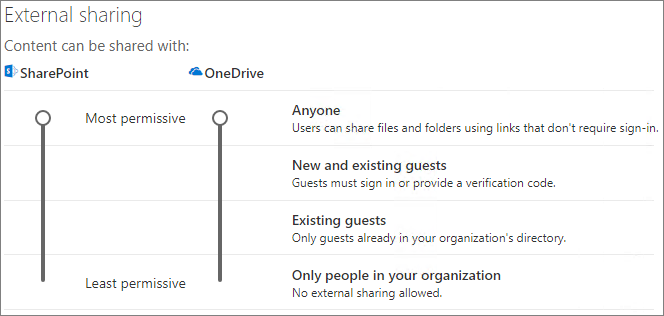
Aby ustawić ustawienia udostępniania na poziomie organizacji programu SharePoint
- W centrum administracyjnym programu SharePoint w okienku nawigacji po lewej stronie w obszarze Zasady wybierz pozycję Udostępnianie.
- Upewnij się, że udostępnianie zewnętrzne dla programu SharePoint jest ustawione na wartość Każdy lub Nowi i istniejący goście.
- Jeśli wprowadzono zmiany, wybierz pozycję Zapisz.
Tworzenie witryny
Następnym krokiem jest utworzenie witryny, która ma być używana do współpracy z gośćmi.
Aby utworzyć witrynę
- W centrum administracyjnym programu SharePoint w obszarze Witryny wybierz pozycję Aktywne witryny.
- Wybierz pozycję Utwórz.
- Wybierz pozycję Witryna zespołu.
- Wpisz nazwę witryny i wprowadź nazwę właściciela grupy (właściciela witryny).
- W obszarze Ustawienia zaawansowane wybierz, czy ta witryna ma być publiczna, czy prywatna.
- Wybierz pozycję Dalej.
- Wybierz Zakończ.
Zaprosimy użytkowników później. Następnie należy sprawdzić ustawienia udostępniania na poziomie witryny dla tej witryny.
Ustawienia udostępniania na poziomie witryny programu SharePoint
Sprawdź ustawienia udostępniania na poziomie witryny, aby upewnić się, że zezwalają one na typ dostępu dla tej witryny. Jeśli na przykład ustawisz ustawienia na poziomie organizacji na Dowolna, ale chcesz, aby wszyscy goście uwierzytelnili się w tej witrynie, upewnij się, że ustawienia udostępniania na poziomie witryny są ustawione na Nowe i istniejących gości.
Pamiętaj, że nie można udostępnić witryny nieuwierzytelnionym osobom (ustawienie Każdy ), ale poszczególne pliki i foldery mogą być dostępne.
Etykiet poufności można również używać do kontrolowania ustawień udostępniania zewnętrznego dla witryn programu SharePoint.
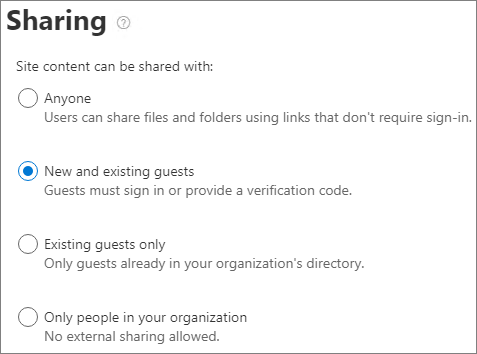
Aby ustawić ustawienia udostępniania na poziomie witryny
- W centrum administracyjnym programu SharePoint w okienku nawigacji po lewej stronie rozwiń węzeł Witryny i wybierz pozycję Aktywne witryny.
- Wybierz witrynę dla właśnie utworzonego zespołu.
- Na karcie Ustawienia wybierz pozycję Więcej ustawień udostępniania.
- Upewnij się, że dla udostępniania ustawiono opcję Każdy lub Nowi i istniejąci goście.
- Jeśli wprowadzono zmiany, wybierz pozycję Zapisz.
Zaproś użytkowników
Ustawienia udostępniania gości są teraz skonfigurowane, aby można było rozpocząć dodawanie użytkowników wewnętrznych i gości do witryny. Dostęp do witryny jest kontrolowany za pośrednictwem skojarzonej grupy platformy Microsoft 365, więc dodamy tam użytkowników.
Aby zaprosić użytkowników wewnętrznych do grupy
- Przejdź do witryny, w której chcesz dodać użytkowników.
- Wybierz link Członkowie w prawym górnym rogu, który oznacza liczbę elementów członkowskich.
- Wybierz pozycję Dodaj członków.
- Wpisz nazwy lub adresy e-mail użytkowników, których chcesz zaprosić do witryny, a następnie wybierz pozycję Zapisz.
Nie można dodać gości do grupy platformy Microsoft 365 z witryny. Aby uzyskać informacje o dodawaniu gościa do grupy, zobacz Dodawanie gości do Grupy Microsoft 365.
Zobacz też
Najlepsze rozwiązania dotyczące udostępniania plików i folderów nieuwierzytelnionym użytkownikom
Ograniczanie przypadkowego narażenia na pliki podczas udostępniania gościom
Tworzenie bezpiecznego środowiska udostępniania gościa
Tworzenie ekstranetu B2B z zarządzanymi gośćmi
Integracja programu SharePoint i usługi OneDrive z usługą Tożsamość zewnętrzna Microsoft Entra